监控移动硬盘格式化方法是什么?需要注意什么?
在数据存储和传输中,移动硬盘因其便携性和大容量而成为普遍使用的设备。然而,在使用过程中,我们可能会遇到需要格式化移动硬盘的情形,以解决无法读取、系统报错等问题。本文将详尽介绍监控移动硬盘格式化的步骤与方法,同时指出在格式化过程中应引起注意的要点,确保您能够安全、高效地完成格式化操作。
格式化移动硬盘的步骤
准备工作
在格式化之前,您需要确保以下几点:
移动硬盘已连接到电脑,并且被正确识别。
备份好硬盘上的重要数据,格式化会清除所有数据。
确认移动硬盘驱动器上没有任何文件在使用状态,避免数据损坏。
使用Windows系统格式化移动硬盘
1.打开文件资源管理器:在桌面左下角点击“此电脑”图标。
2.找到移动硬盘图标:在打开的文件资源管理器中找到移动硬盘的图标。
3.右键格式化:对移动硬盘图标右键点击,并选择“格式化”选项。
4.选择文件系统:在弹出的格式化窗口中,您可以选择NTFS、FAT32等文件系统类型。
5.执行格式化:确认选项无误后,点击“开始”按钮执行格式化。注意:如果选择“快速格式化”,则仅清除文件索引,不检查坏道;选择“完整格式化”将进行坏道检查,但耗时更长。
使用Mac系统格式化移动硬盘
1.打开磁盘工具:点击屏幕左上角的苹果菜单,选择“关于本机”,然后点击“系统报告”,在菜单栏中选择“工具”并选择“磁盘工具”。
2.选择移动硬盘:在磁盘工具左侧的列表中找到您的移动硬盘。
3.抹掉硬盘:选中移动硬盘后,点击“抹掉”选项卡,并输入名称,选择适当的文件系统(如APFS或MacOS扩展)。
4.开始格式化:确认设置无误后,点击“抹掉”按钮开始格式化过程。

格式化移动硬盘的注意事项
数据备份
在进行格式化之前,一定要确保已将移动硬盘中的重要数据备份至其他存储设备。因为格式化会删除硬盘中的所有数据,一旦执行,恢复文件将非常困难。
确认移动硬盘状态
确保移动硬盘没有被其他程序占用,否则可能会导致格式化失败,甚至数据丢失。最好在电脑重启后立即进行格式化操作。
确认文件系统类型
根据您的使用需求选择合适的文件系统类型。如若连接到多种操作系统,通常NTFS或FAT32较适合跨平台使用。但需要注意的是,FAT32文件系统对单个文件大小有限制。
注意数据恢复风险
一旦格式化完成,原始数据的恢复将非常困难。如非必要,请确保在进行格式化前已经做好了充分的数据备份。
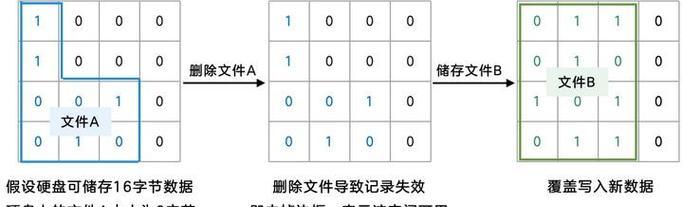
确认磁盘健康状态
在格式化前,建议使用磁盘检查工具检查硬盘的健康状态,以避免在格式化过程中出现写入错误。
防止意外拔出
格式化过程中切勿将移动硬盘从电脑上拔出,否则可能导致硬盘损坏。
格式化完成后的确认
格式化完成后,建议再次检查移动硬盘是否能正常工作,确保没有错误发生。

结语
通过上述步骤和注意事项,您应该能够顺利地监控并格式化您的移动硬盘。请始终记得,格式化是一个无法逆转的过程,确保您做好了必要的数据备份和准备工作。如果在格式化过程中遇到任何问题,不妨咨询专业人士的帮助。在操作过程中保持谨慎和耐心,您的数据存储设备定能恢复到最佳状态。
标签: 格式化
版权声明:本文内容由互联网用户自发贡献,该文观点仅代表作者本人。本站仅提供信息存储空间服务,不拥有所有权,不承担相关法律责任。如发现本站有涉嫌抄袭侵权/违法违规的内容, 请发送邮件至 3561739510@qq.com 举报,一经查实,本站将立刻删除。
相关文章
